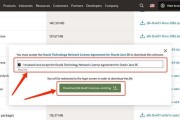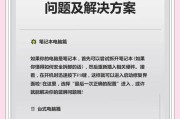在现代工作和学习中,笔记本电脑成为了我们不可或缺的工具。但当我们的戴尔笔记本i5出现闪屏问题时,无疑会影响到日常的使用体验。为了帮助用户解决这一问题,本文将深入分析可能的原因并提供详细的解决步骤,让您可以轻松应对屏幕闪烁的问题。
1.了解闪屏现象
我们要了解什么是闪屏。闪屏通常是指笔记本电脑屏幕上出现短暂而频繁的闪烁现象,有时伴随着颜色失真或黑屏。这一现象可能是由软件问题或硬件故障引起的。

2.识别问题原因
在开始解决问题之前,我们需要识别问题的原因。戴尔笔记本i5的闪屏可能由以下因素引起:
显卡驱动问题:驱动程序过时或损坏都可能导致显示器异常。
硬件问题:包括显示屏本身、连接线或主板故障。
系统软件问题:系统文件损坏或病毒感染。
外部设备冲突:连接的外接设备可能与笔记本内部硬件产生冲突。
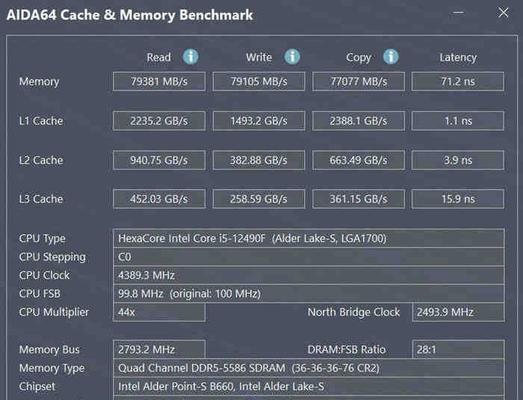
3.检查和排除软件问题
3.1更新显卡驱动
1.打开设备管理器:在搜索框输入“设备管理器”,选择打开。
2.找到显卡选项:在设备列表中展开“显示适配器”,右键点击你的显卡,选择“更新驱动程序软件”。
3.自动搜索更新:选择“自动搜索更新的驱动程序软件”,让系统搜索并安装最新的驱动。
3.2系统文件检查
1.打开命令提示符:以管理员身份运行命令提示符(右键点击开始按钮,选择"CommandPrompt(Admin)")。
2.运行系统文件检查器:在命令提示符窗口输入`sfc/scannow`,然后按回车键开始扫描和修复系统文件。

4.硬件检测和维修步骤
4.1重新连接显示屏线缆
1.关闭电脑:确保电脑完全关闭。
2.打开电脑底部盖板:根据戴尔笔记本型号,找到并拧松底部的螺丝,小心地打开盖板。
3.检查显示屏连接:检查连接显示屏的数据线是否牢固连接。如果发现松动,请重新连接。
4.2检查主板和内存
1.内存检查:拔出内存条,使用橡皮擦擦拭金手指,然后重新插入。
2.主板检查:如果以上步骤无效,可能需要专业人员检查主板是否完好。
5.排除外部设备冲突
1.断开所有外接设备:包括USB设备、外接显示器等。
2.重新启动电脑:查看问题是否仍然存在。
3.逐个连接外接设备:如果闪屏问题消失,说明某个外部设备可能与笔记本不兼容或有冲突,需要替换或更新该设备。
6.联系专业技术支持
如果上述步骤都不能解决问题,那么可能需要联系戴尔的技术支持或授权维修站进一步诊断和维修您的笔记本。
戴尔笔记本i5闪屏问题可能是由多种原因造成的,因此需要用户逐一排查。通过本文提供的步骤,您可以系统地诊断和解决问题。切记,在进行任何硬件操作前,务必要确保您的笔记本断电,并采取必要的防静电措施。如果自行解决有困难,寻求专业人员的帮助将是一个明智的选择。
综合以上所述,戴尔笔记本i5出现闪屏时,通过检查和更新显卡驱动、系统文件,重新连接显示屏线缆以及排除外部设备冲突,多数情况下您能自行解决这个问题。如果还不行,那么寻求专业的技术支持就是下一步的目标。希望本文能帮助您快速回到高效的工作和学习中。
标签: #笔记本